Мы выпустили ежегодное летнее обновление Neaktor. В нем появилось огромное количество масштабных изменений, которые дадут возможность по новому взглянуть на работу с бизнес-процессами и приложением в целом. Добавились новые интеграции, автоматические действия, чек-листы и многое другое. Подробнее о главных нововведениях лета читайте ниже.
Хотим отметить, что часть описанных ниже изменений доступна только в платной подписке. Но нам не терпится поделиться ими с вами. Поэтому для наших старых и новых клиентов, которые еще не успели перейти на полную версию, до 1 сентября мы запускаем летнюю акцию:
Напишите нам на почту contact@neaktor.com с пометкой “тестовый период”, и мы на 14 дней откроем вам возможность для работы с полным функционалом приложения.
Интеграция с почтой (бета)
В этом релизе, в бета-режиме, у нас добавилась полноценная интеграция с email. Теперь, на новой странице “Интеграции” вы сможете подключить свой личный или корпоративный email-адрес в систему, и с его помощью выполнять большое количество различных действий.
1. Создание задач из email
По аналогии с классическими почтовыми клиентами, где вы можете добавить правила для рассортировки почты по папкам, в Neaktor вы сможете настроить правила для создания задач после получения новых писем.
Например, если вы подключите почту для фиксации заказов или обращений в службу поддержки то, когда на нее будет приходить новое письмо, система автоматически создаст задачи и поставит их на нужных специалистов.
Правила настраиваются достаточно гибко, что даст возможность не складывать все письма в одну кучу, а сразу рассортировывать их по разным проектам и процессам.
Этот функционал универсален и, кроме прочего, позволит вам:
- Ставить разнообразные задачи через email себе и сотрудникам
- Интегрироваться с контактными формами на вашем сайте.
- Связать Neaktor с формами в Google Forms или аналогами. Для этого, правда, в самом Google Forms нужно будет добавить небольшой скрипт, для отправки результатов по email
- Интегрироваться с другими системами, которые при выполнении определенных действий отправляют email.
Лучшие практики настройки правил мы рассмотрим отдельно в ближайших публикациях, а также подготовим видео и справочную документацию по теме.
2. Автоматическое действие “Отправить письмо”
Вместе с интеграцией email, в бизнес-процессах появилось новое автоматическое действие “Отправить письмо”.
Работает это следующим образом:
- В настройке процесса, вы указываете, когда будет отправляться письмо. Для этого автоматическое действие ставится “вразрез” между двумя статусами, и в момент перехода задачи в новый статус система отправит письмо.
- В настройке самого действия необходимо будет указать с какого из интегрированных email адресов отправится сообщение, а также настроить шаблон самого письма.
- В шаблоне вы можете не просто указывать какой-то определенный текст, но также ссылаться на данные из самой задачи. В email-адресе получателя можно указывать как конкретный адрес, так и значения из поля в самой задаче.
Например, в момент отправки заказа курьером, ваша задача переходит в статус “В доставке”. Сразу же, на email клиента, указанный в заявке, отправляется письмо с текстом «Ваш заказ такой-то уже в пути. Прибудет тогда-то”.
3. Отправка и получение писем через комментарии задачи
Если вы подключили свой email в систему то, находясь в задаче, вы сможете в блоке комментариев отправить письмо.
Для этого будет необходимо:
- Перейти к комментариям по задаче
- Выбрать тип комментария “Отправить письмо”
- Указать тему сообщения, адресатов
- В основном поле для комментария, написать полный текст письма и отправить
Ваше письмо будет отправлено с интегрированной вами почты, а также останется комментарием в самой задаче.
Мало того, если клиент ответит на такое письмо, то его ответное сообщение также сразу попадет комментарием в нужной задаче.
Данная возможность очень универсальна. Возможно, она не заменит работу с почтовым клиентом полностью, но в разы уменьшит необходимость переносить данные из общения в почте в систему и обратно.
Немалым преимуществом будет также то, что общение с клиентами, контрагентами будет вестись в одном месте. Даже если сотрудник заболел или ушел в отпуск, менеджер сможет изучить переписку с клиентом по определенной заявке или задаче и связаться с ним или принять нужное решение без необходимости уточнять детали у отсутствующего сотрудника.
Повторяющиеся задачи
Теперь, на новой вкладке “Повторяющиеся задачи” в главном меню, вы сможете запланировать повторение однотипных задач, которые ранее каждый раз приходилось создавать вручную.
Например, если руководителю требуется, чтобы один из его сотрудников раз в месяц готовил отчет, то он может поставить сотруднику повторяющуюся задачу. Новые задачи будут создаваться не сразу, а в заданные вами интервалы времени. Например, 1-го числа каждого месяца.
Шаблон самой задачи, связи с другими задачами и интервалы повторения гибко настраиваются.
Чек-листы
Для задач в Neaktor появились чек-листы.
Функционал будет полезен для учета типовых задач и проектов, где для выполнения работы вместо подробных процессов уместнее использовать простой список.
Использование чек-листов по Neaktor-овски гибко:
- Во-первых, вы можете подключать их только в тех процессах, в которых для этого есть необходимость. Чтобы добавить чек-лист на задачу, необходимо перейти к настройке бизнес-процесса и добавить чек-лист на форму.
- Во-вторых, можно также указывать, кто из участников бизнес-процесса сможет добавлять новые пункты, а кто просто зачеркивать те, которые выполнены.
- В третьих, для типовых задач в чек-листы возможно также сразу добавить значения по умолчанию: преднастроенный чек-лист.
Добавление модулей
До обновления, для ведения процессов в Neaktor использовалось только 2 вкладки: “Задачи” и “Проекты”. Они были системными, создавались сразу после регистрации и их нельзя было удалить или изменить.
Это было не всегда удобно, особенно в тех случаях, когда в “Проектах” хранились и постоянные бизнес-процессы вроде учета отпусков, и оперативные проекты, которые постоянно создавались, завершались, открывались новые. Получалось, что разные по смыслу бизнес-процессы и проекты смешивались в кучу, и приходилось лишний раз пользоваться поиском и фильтрами.
Чтобы решить эту проблему, в новом релизе в Neaktor появились пользовательские “Модули”.
Теперь вы можете создать свой модуль в главном меню и перенести в него проекты и процессы объединенные единой темой. Например, отдельный модуль будет использоваться для ведения рабочих проектов, а другой для учета тех же отпусков, больничных или отгулов.
Создать модуль можно несколькими способами.
Новый модуль “с нуля” через главное меню:
- Нажмите на иконку “Плюса” в главном меню и выберите опцию “Добавить модуль”.
- В списке открывшихся шаблонов выберите “Создать новый модуль с нуля”. (Про остальные шаблоны будет рассказано ниже отдельным разделом)
- Укажите название вашего модуля, например “Согласования” и сохраните.
- В главном меню появится новый пункт с названием вашего модуля
- Перейдя в этот модуль, вы увидите, что у него свой независимый список проектов и вначале он будет пуст
- Вы можете добавить новые проекты или перенести в модуль ранее созданные, используя правый клик по проекту в списке.
Через объединение проектов
- Выберите несколько проектов в списке чек-боксами
- Кликните правой кнопкой мыши по одному из выбранных проектов
- Выберите пункт “Создать модуль”
- В открывшемся окне, задайте название нового модуля и сохраните изменения
- В главном меню появится новый пункт, перейдя к которому, вы увидите только те проекты, которые выбрали
Готовые шаблоны
Разработка бизнес-процессов с нуля всегда занимает некоторое время. Чтобы упростить для вас эту задачу, мы добавили первые шаблоны готовых бизнес-процессов.
При создании новых модулей, вы можете выбрать преднастроенное нами решение, добавить в него людей и сразу начать работать.
Каждая компания по своему уникальна и мы это понимаем, поэтому любые бизнес-процессы, созданные из шаблонов возможно как угодно менять, подгоняя под формат работы именно вашей компании. То есть шаблоны это только наброски, из которых вы сможете создать собственную картину.
Автоматическое действие по созданию задач
Этот функционал позволит еще больше расширить возможности при работе с несколькими связанными друг с другом бизнес-процессами и позволит уменьшить количество рутинной работы при создании задач.
Работает это так:
При выполнении задачи по одному бизнес-процессу вы сможете автоматически создать новые задачи по другим бизнес-процессам.
Например, у вас должно последовательно выполняться несколько задач для создания сайта, у каждой из которых свой набор этапов выполнения:
- Разработка технической документации
- Разработка дизайна
- Создание сайта
- Наполнение контентом
Каждую из задач невозможно начать без выполнения предыдущей, притом часть данных должна переходить из задачи в задачу. Если проект типовой и повторяется от заказа к заказу, создавать эти задачи вручную занимает дополнительное время.
С помощью автоматического действия вы можете сделать так, что вы создаете только первую задачу, а остальные создаются сами, по ходу выполнения работы. Например, когда задача “Разработка технической документации” переходит в завершающий статус, автоматически создается задача “Разработка дизайна”. При этом, в новую задачу вы можете передать нужные данные из предыдущей, связать задачи между собой или построить иерархию из подзадач.
Функционал также подойдет и для своего рода распараллеливания работы. Например, вы добавляете новый заказ, а к нему автоматически создаются задачи:
- Подготовка коммерческого предложения — для менеджера
- Подготовка счета — для бухгалтера
- Оформление гарантийного талона — для последующего учета
и т.п
Добавлены новые возможности для автоматического действия “Добавление напоминания”
С помощью автоматического действия “Добавить напоминание”, при переводе задачи с одного статуса в другой, система создает напоминания для нужных людей и по заданному шаблону.
В этом релизе функционал был расширен и теперь стало возможным более гибко настраивать время, через которое сработает напоминание, а также включить учет рабочих часов для того, чтобы напоминание всегда срабатывало в рабочее время сотрудников.
Полезные возможности при работе с проектами и бизнес-процессами
Помимо глобальных изменений мы также добавили небольшие, но важные изменения в настройки проектов и процессов.
1. Переименование кнопки для создания задач
Когда в проектах Neaktor хранятся не непосредственно задачи, а учетные данные, то некоторых пользователей смущало название самой кнопки — “Добавить задачу”. Ведь добавляется не задача, а, например, заказ, согласование или данные о клиенте.
По этой причине, в настройках проекта появилась новая закладка “Дополнительные параметры”.
На ней вы найдете новую опцию “Изменить название для кнопки добавления записей в этом проекте”.
Включив ее, вы сможете переименовать кнопку с “Добавить задачу” на “Добавить” любой другой объект.
2. Масштабирование схемы бизнес-процесса
При работе с большими бизнес-процессами теперь вы сможете уменьшить масштаб, что позволит увидеть сразу всю схему целиком и проще добавлять стрелки-переходы на схеме.
3. Конвертация данных
В Neaktor добавляются все новые специализированные типы полей. Например, недавно были добавлены Email и Телефоны. Ранее, для хранения таких данных приходилось использовать поле с типом “Строка текста”. В этой ситуации было бы логично перенести старую информацию в новый вид. По этой причине мы добавили возможность сконвертировать данные из старого типа поля в новый.
Чтобы сделать это, вам необходимо перейти к настройкам бизнес-процесса на шаг “Поля и форма”, выбрать старое текстовое поле и поменять тип поля с “Строка текста” на “Email” или “Телефон”.
После сохранения модели процесса — изменения применятся.
Аналогично можно будет перевести поля с просто текста, текст в несколько строк, а также расширить поля с типом “Список” с выбора только одного значения, на несколько.
Важно! При работе с данной функцией необходимо быть внимательным, так как:
- Действие необратимо и после сохранения бизнес-процесса вы не сможете вернуть изменения
- Несмотря на то, что мы стараемся сохранить все данные, в некоторых случаях это невозможно из-за того, поля с типом “Email” и “Телефон” имеют встроенные правила проверки введенных значений. По этой причине, если, например, изначально вы хранили телефон в текстовом поле в неправильном формате, после конвертации данные могут быть полностью или частично потеряны.
- На всякий случай, мы также рекомендуем делать экспорт в .xlsx или .csv перед конвертацией данных в новый тип поля. Это поможет восстановить данные в случае неполадки
4. Редактирование нескольких этапов одновременно
Чтобы создавать новые процессы быстрее, мы добавили новую функцию для редактирования нескольких этапов одновременно.
При настройке бизнес-процесса, когда вы находитесь на вкладке “Группы и переходы по этапам”, вы можете кликнуть на несколько этапов, зажав Ctrl на клавиатуре и настроить несколько этапов одновременно.
Это особенно пригодится, когда для одной и той же группы участников процесса необходимо настроить одинаковые ограничения по видимости полей на всех этапах работы.
Обновление мобильной версии
Вместе с изменениями для веб-версии, мы также добавили ряд улучшений в нашем мобильном приложении.
Частично был обновлен дизайн, изменились страницы для создания и просмотра задач, а также добавились функции нового релиза.
Будем рады вашей обратной связи!
Мы уверены, что изменения вам понравятся. Если у вас появится предложения или вопросы, мы с радостью на них ответим! Напишите нам на почту contact@neaktor.com
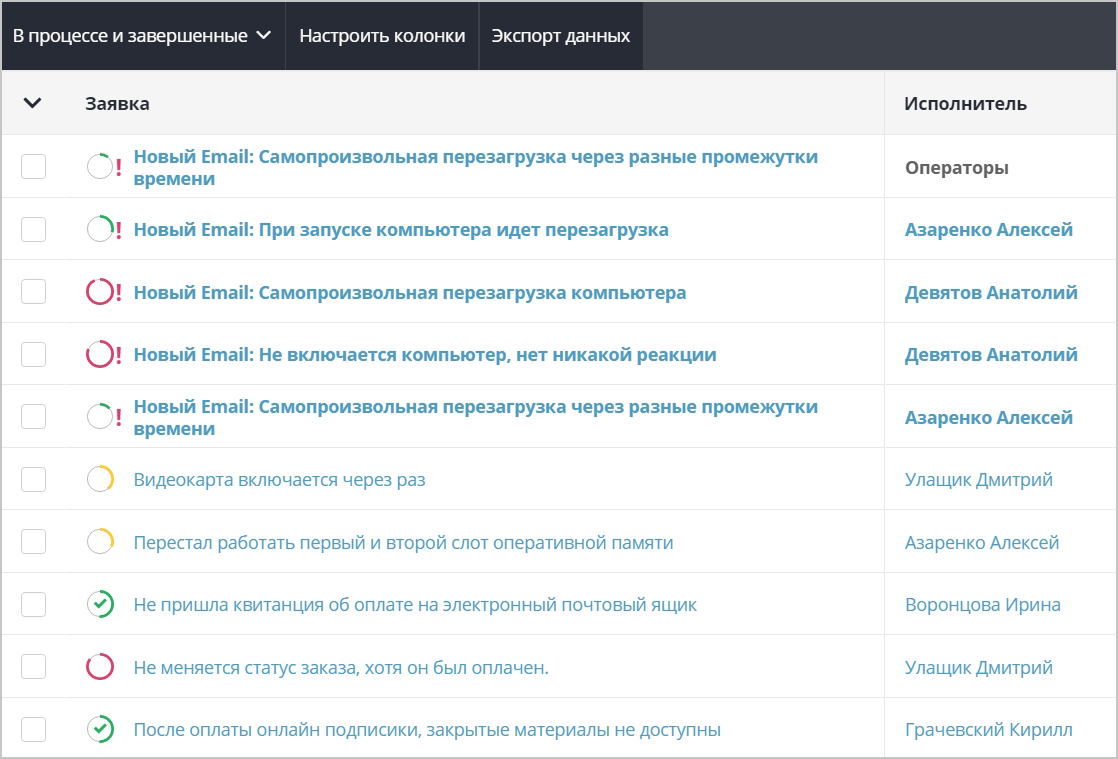
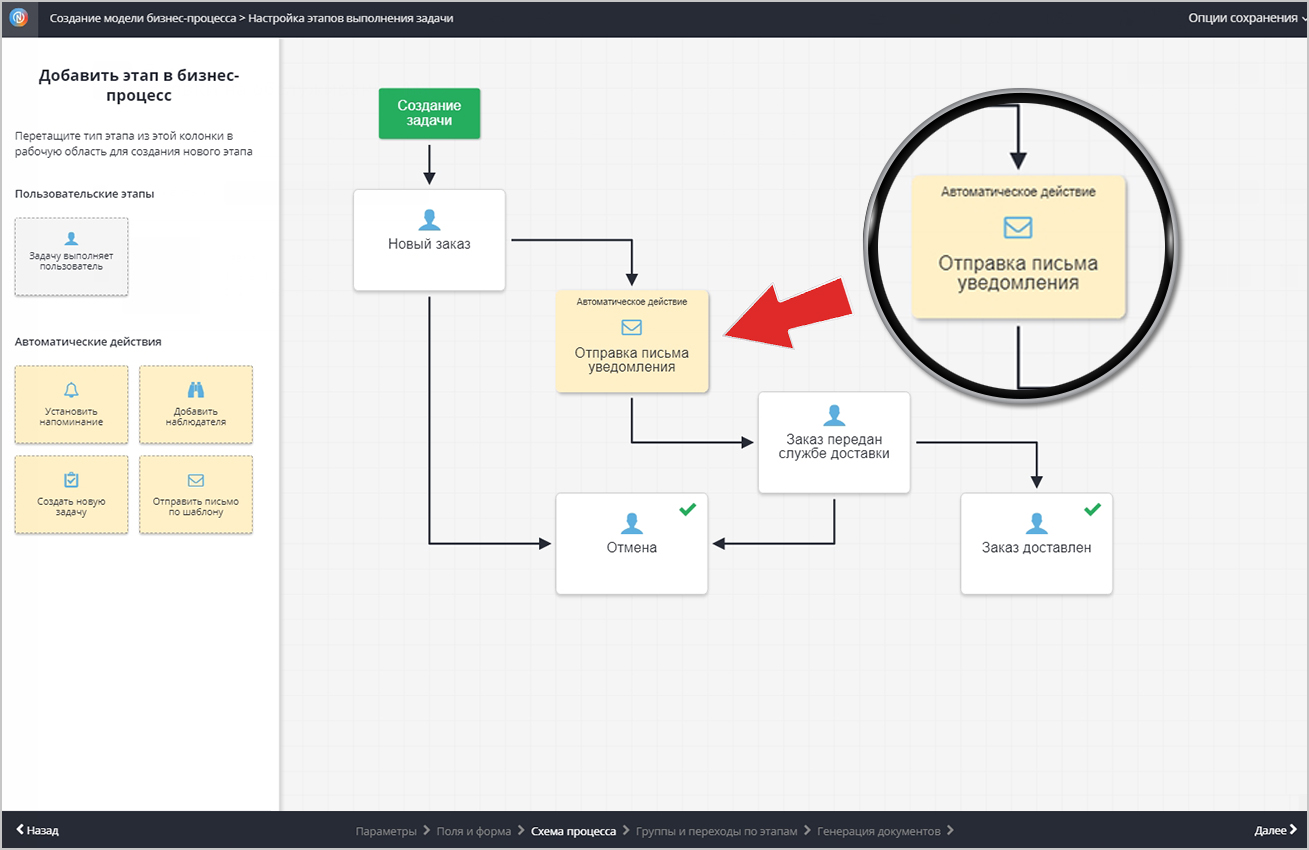
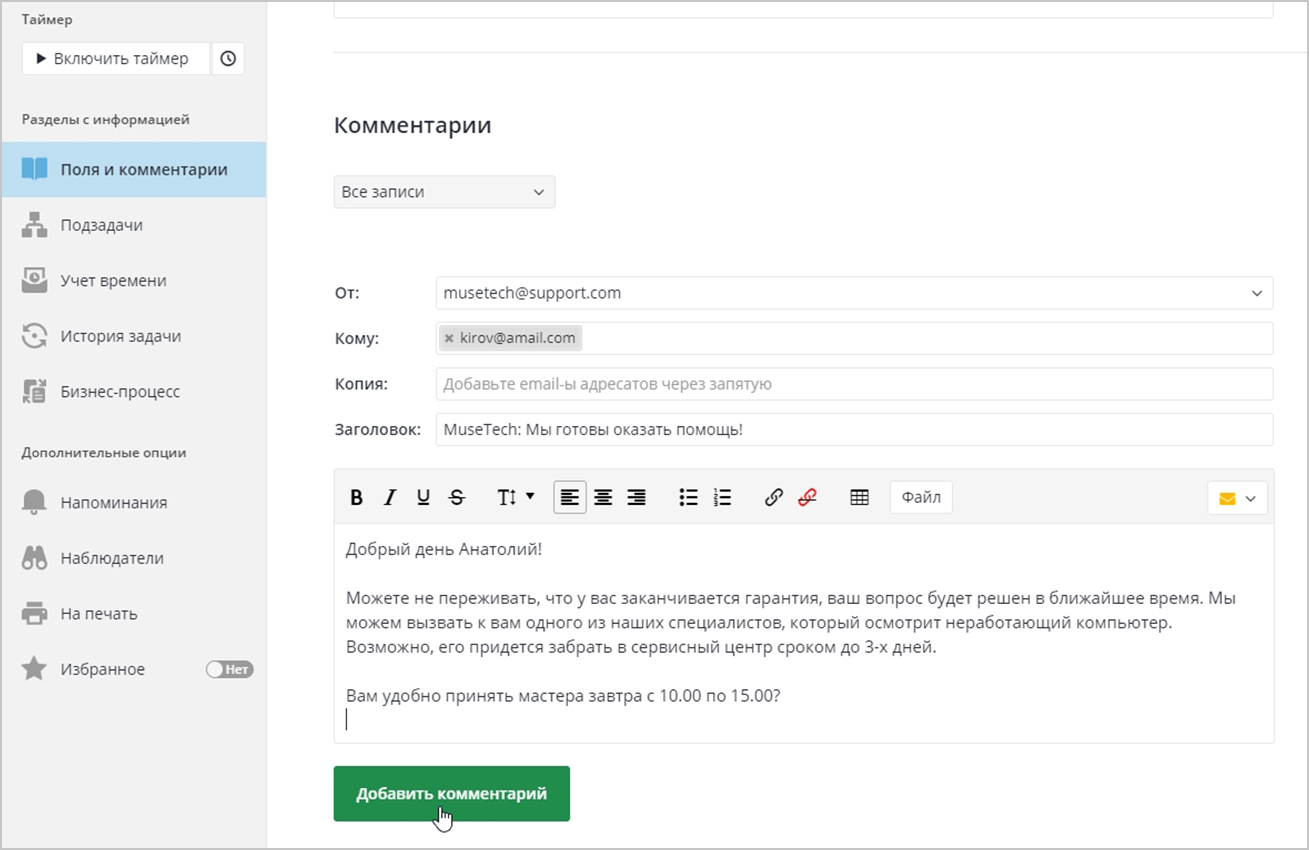
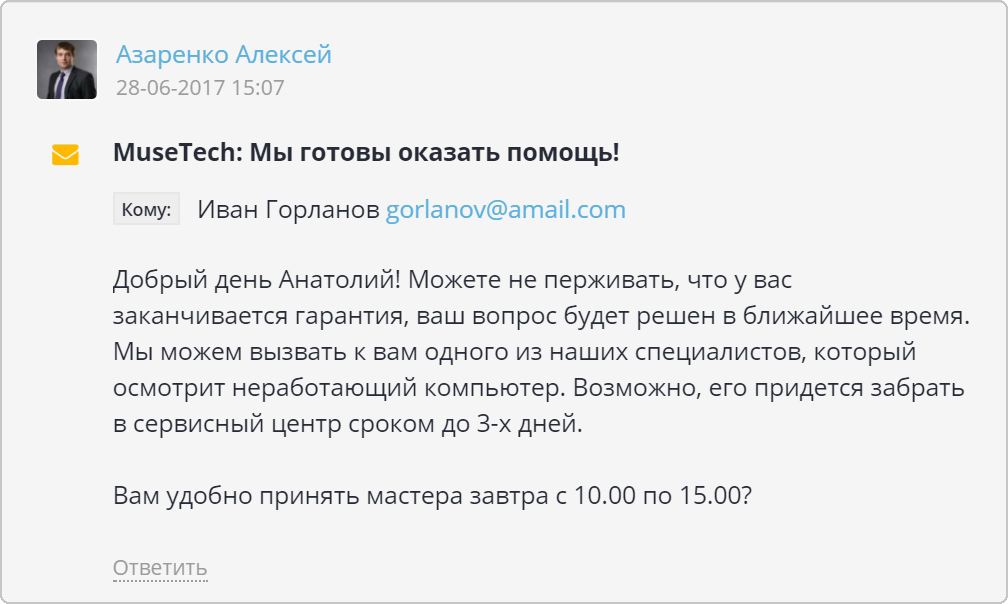
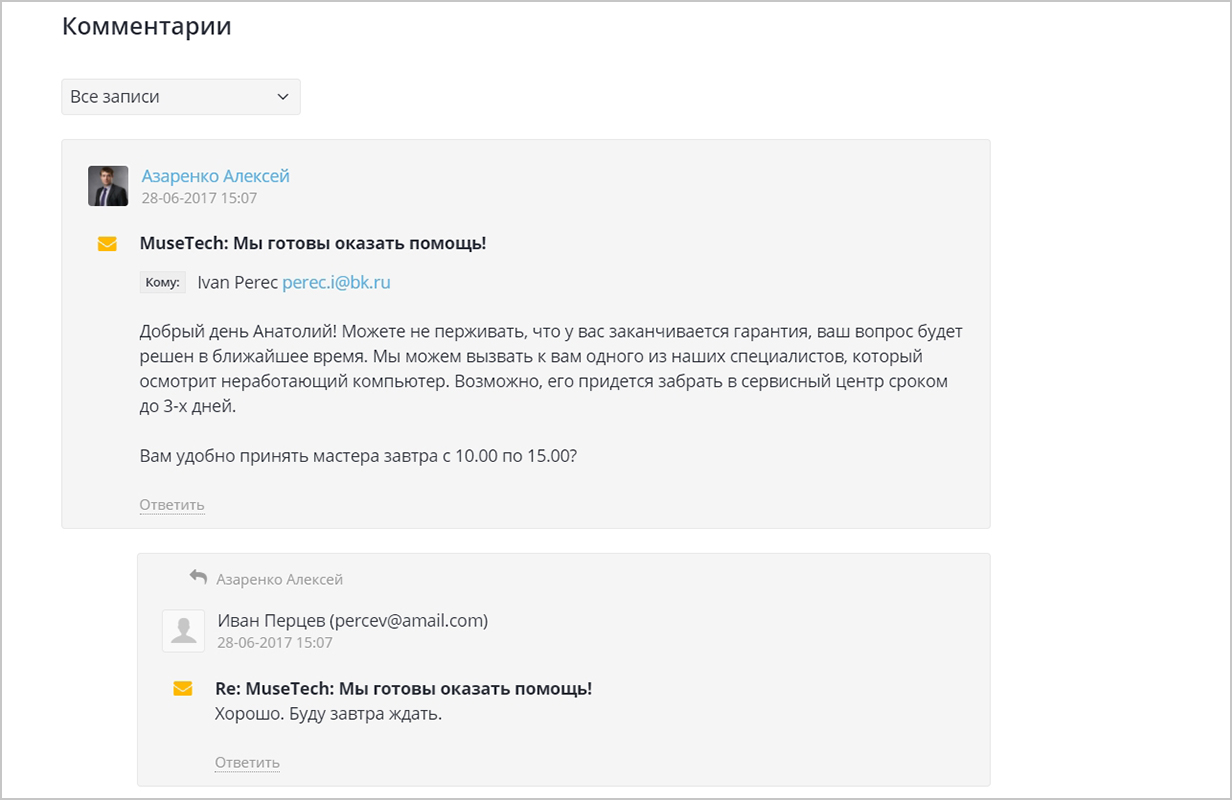
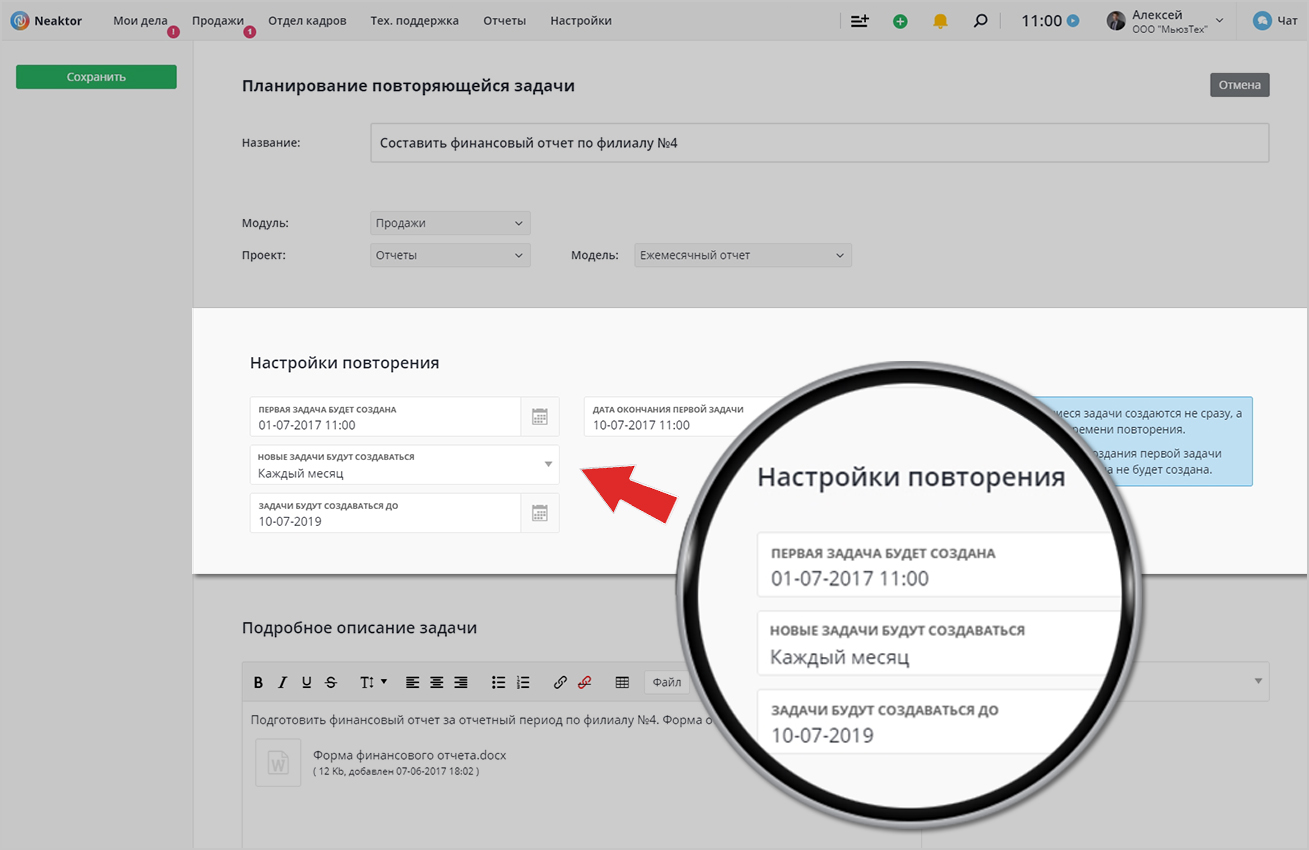
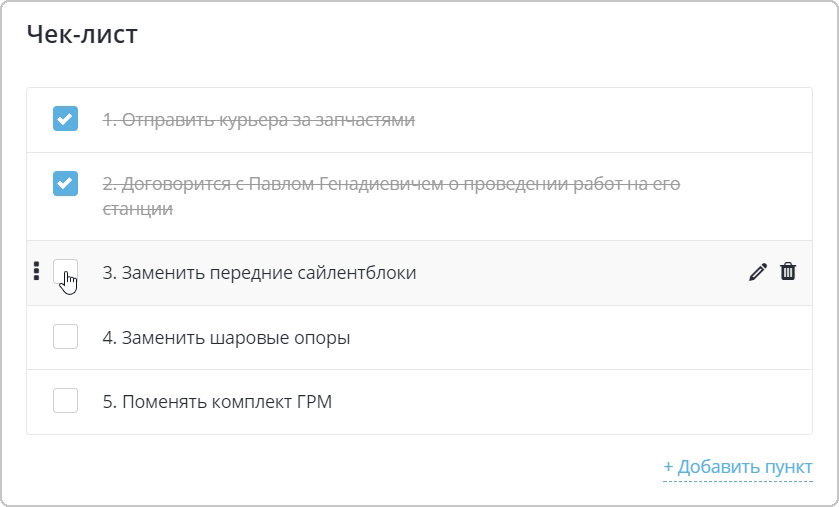
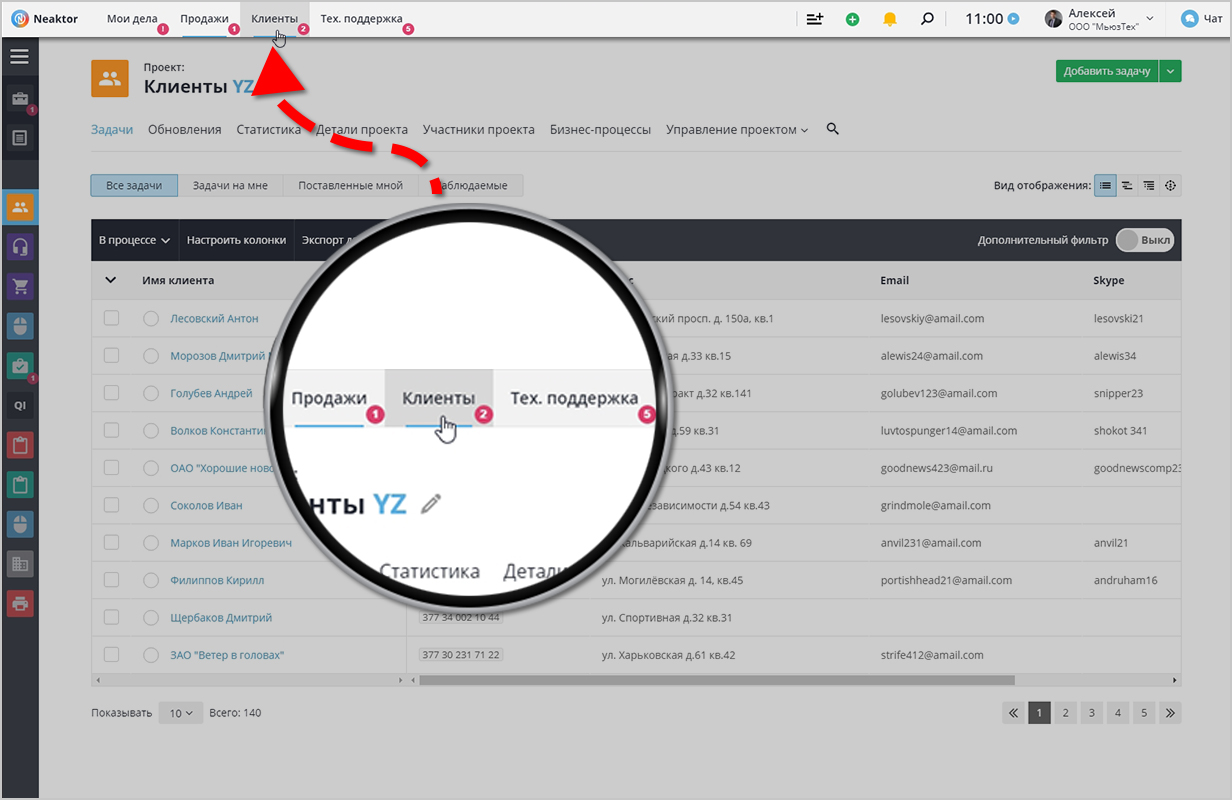
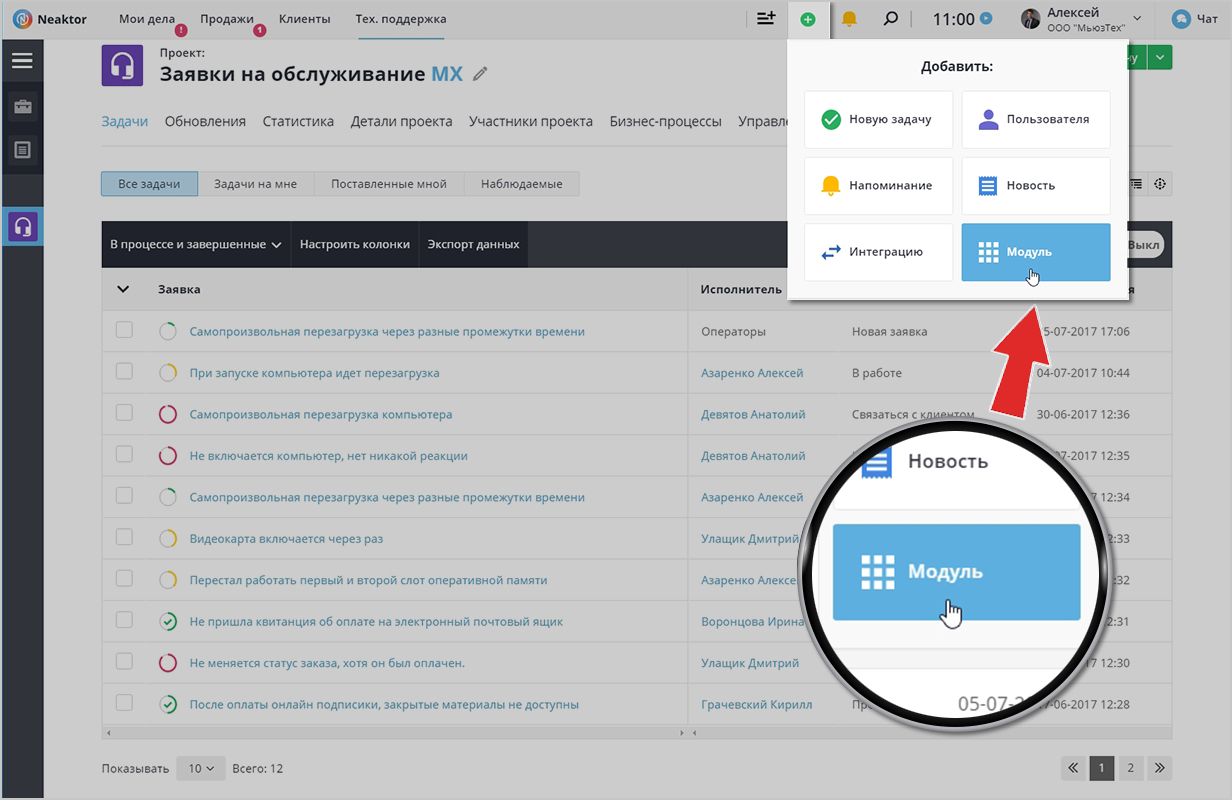
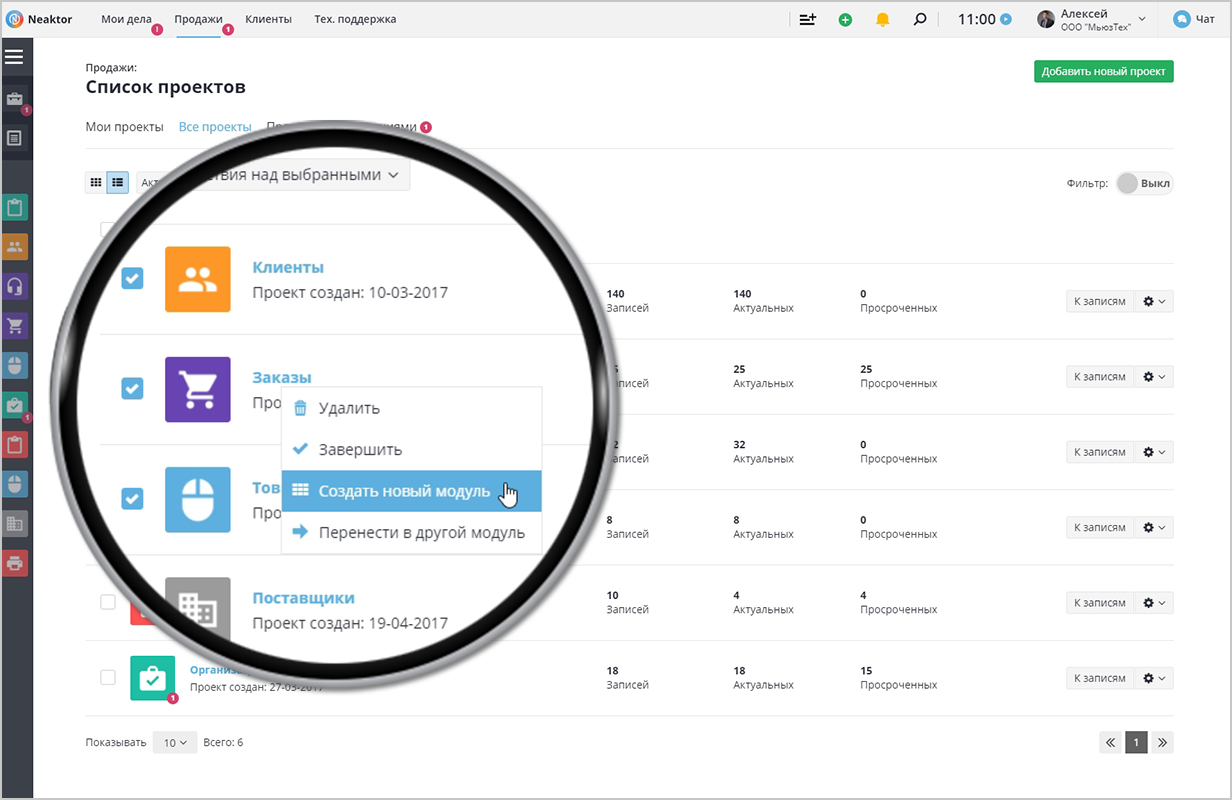
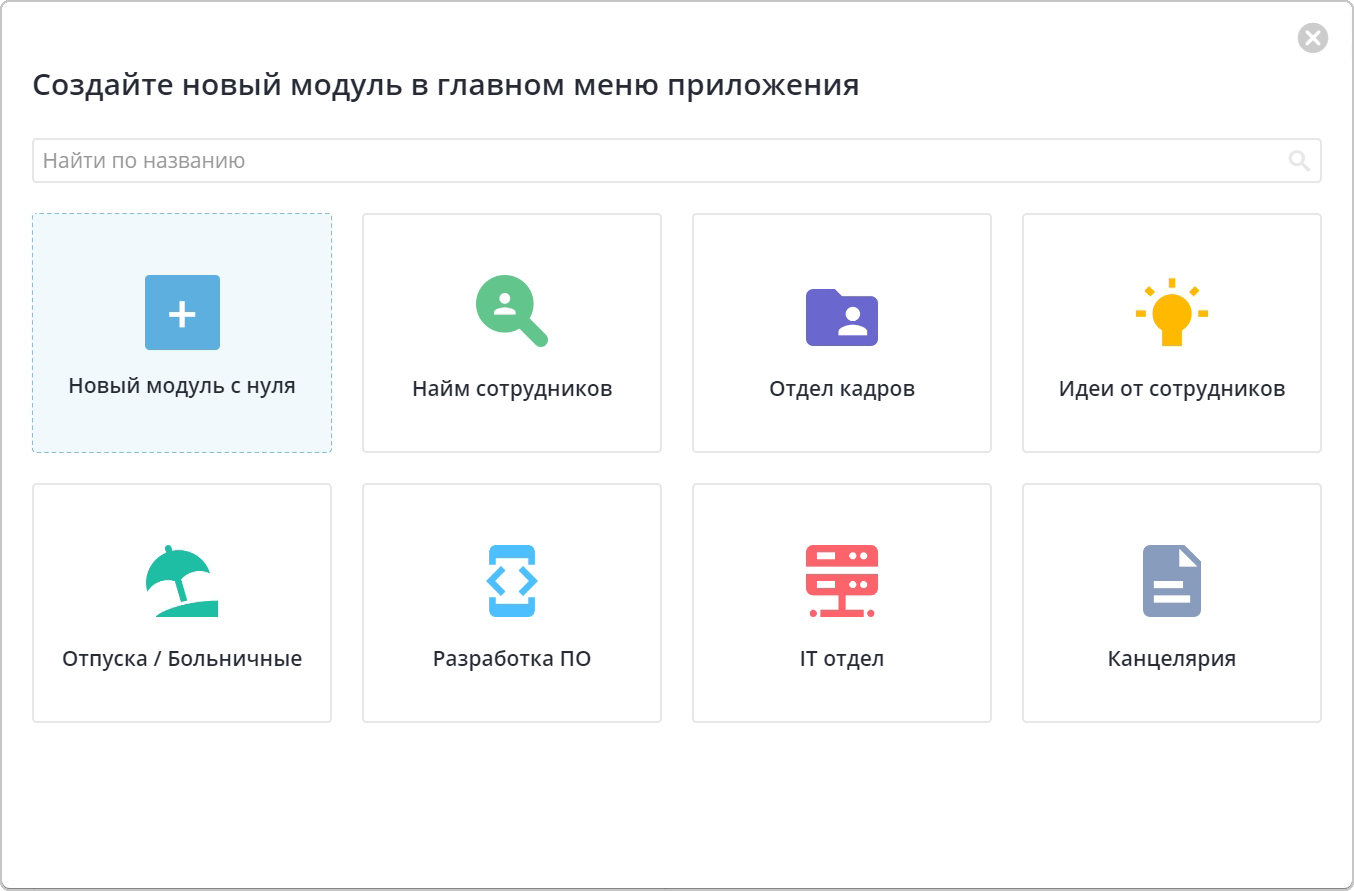
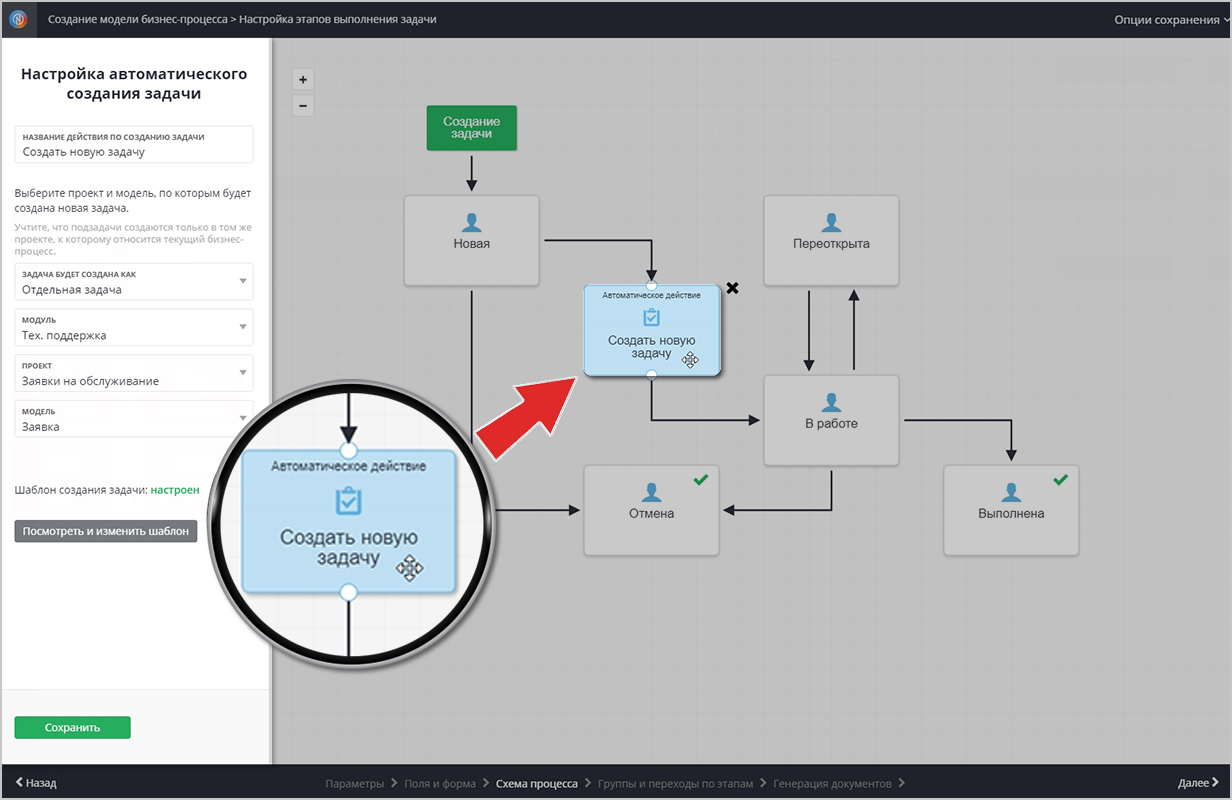

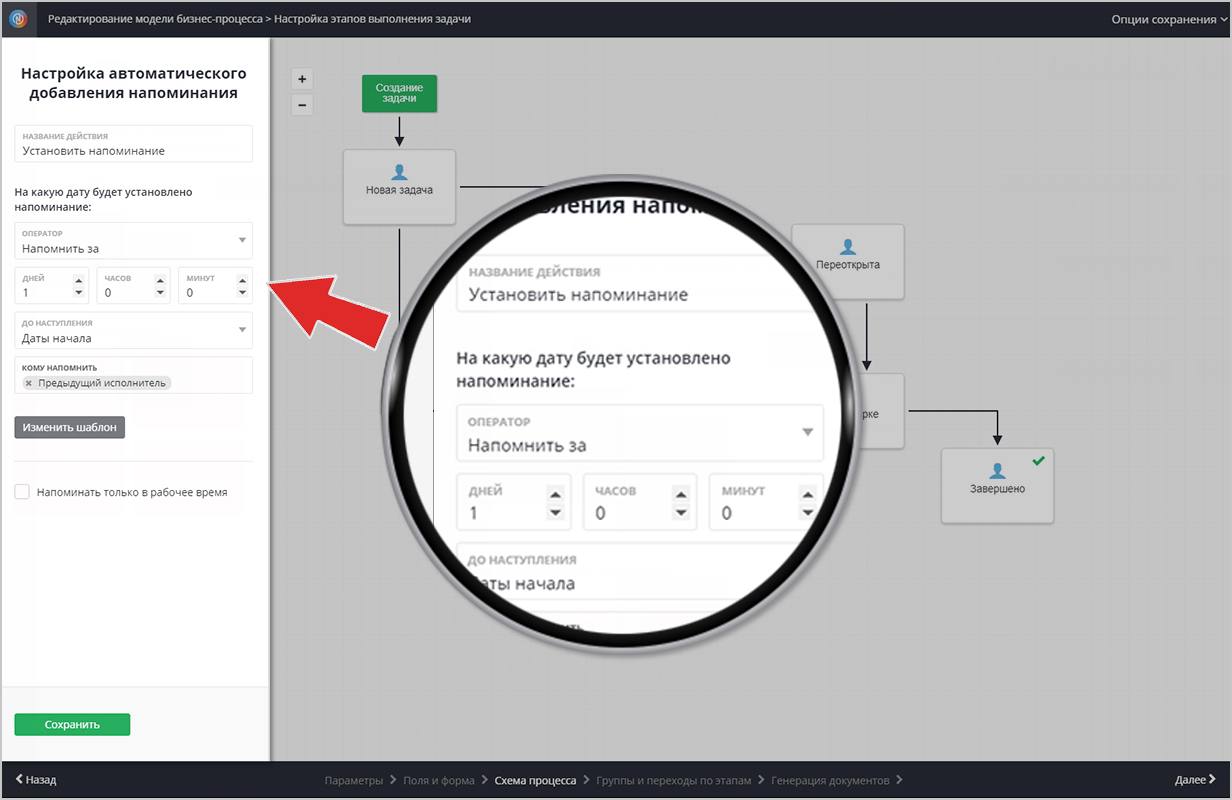
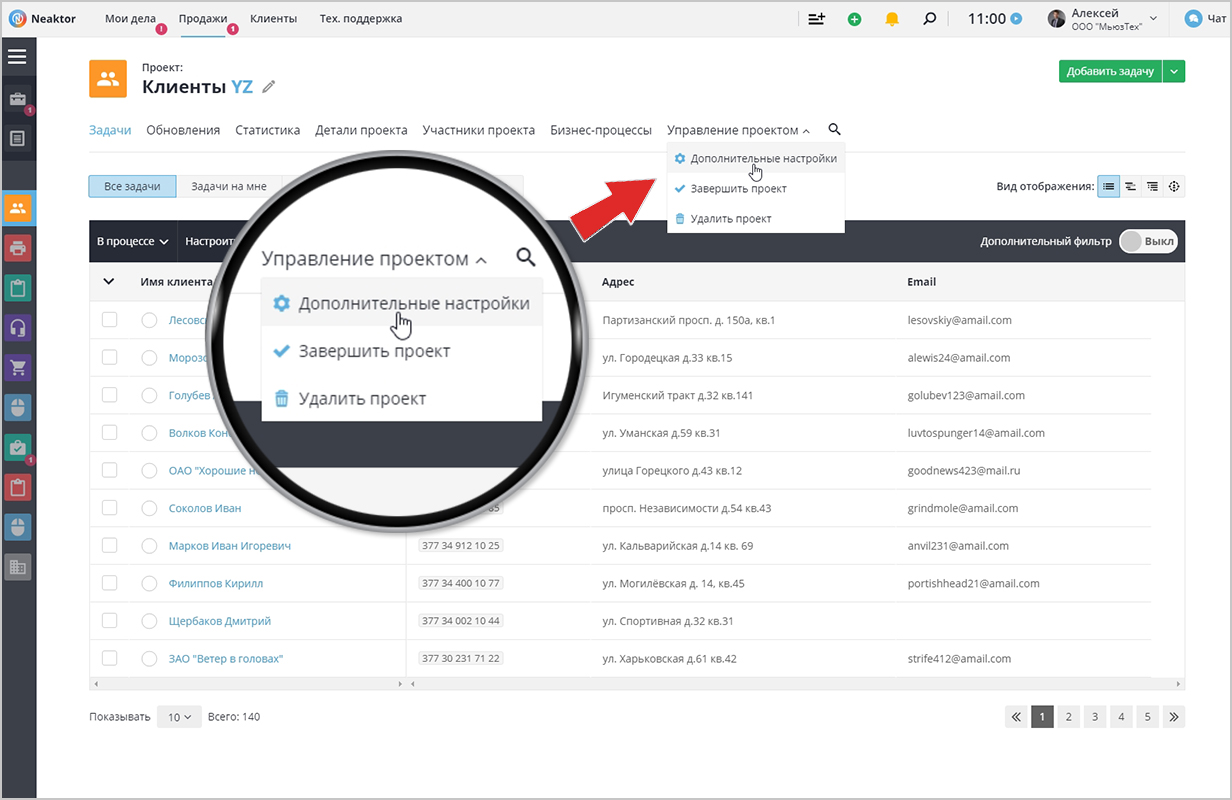
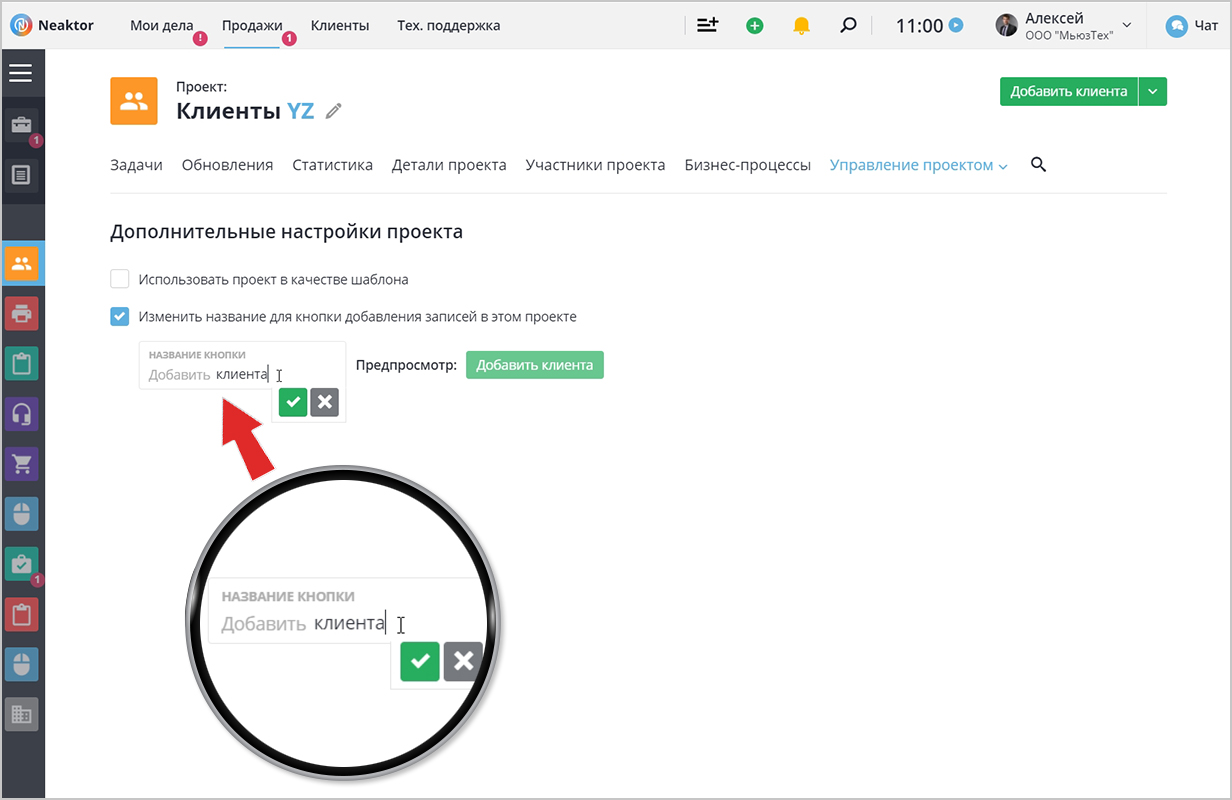
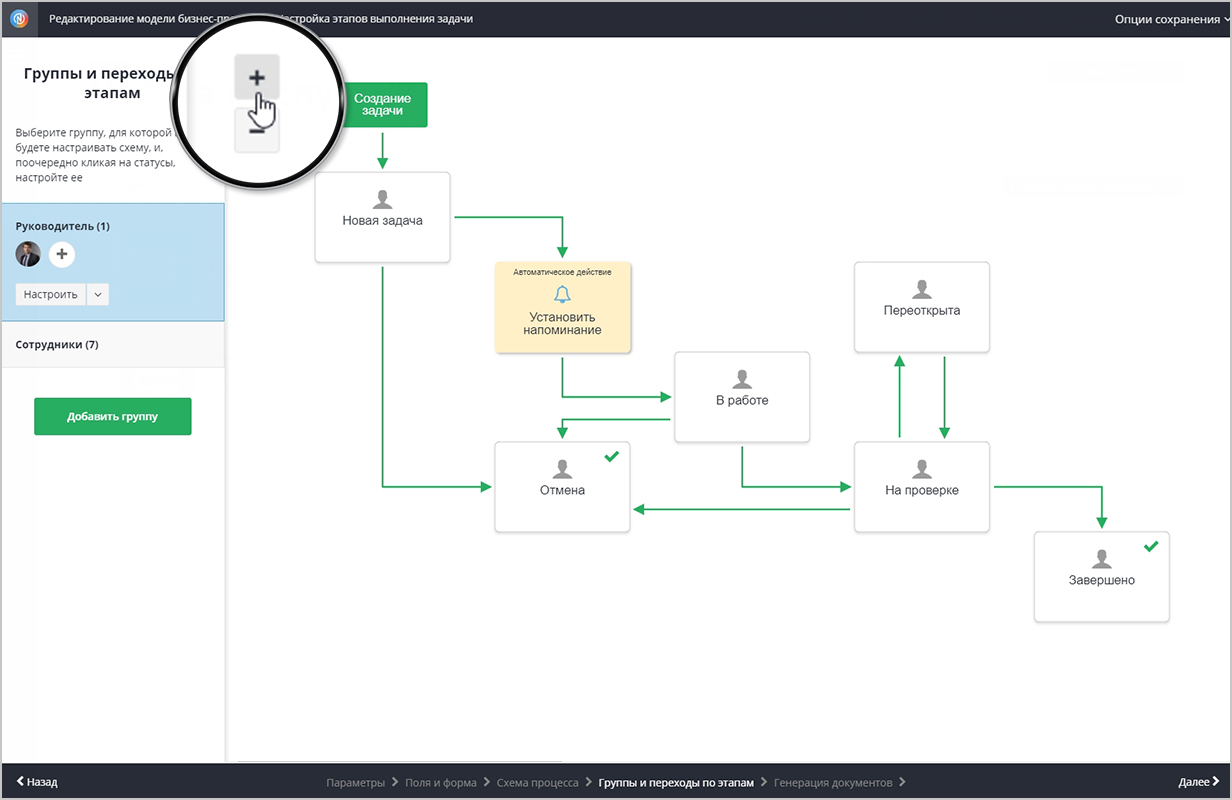
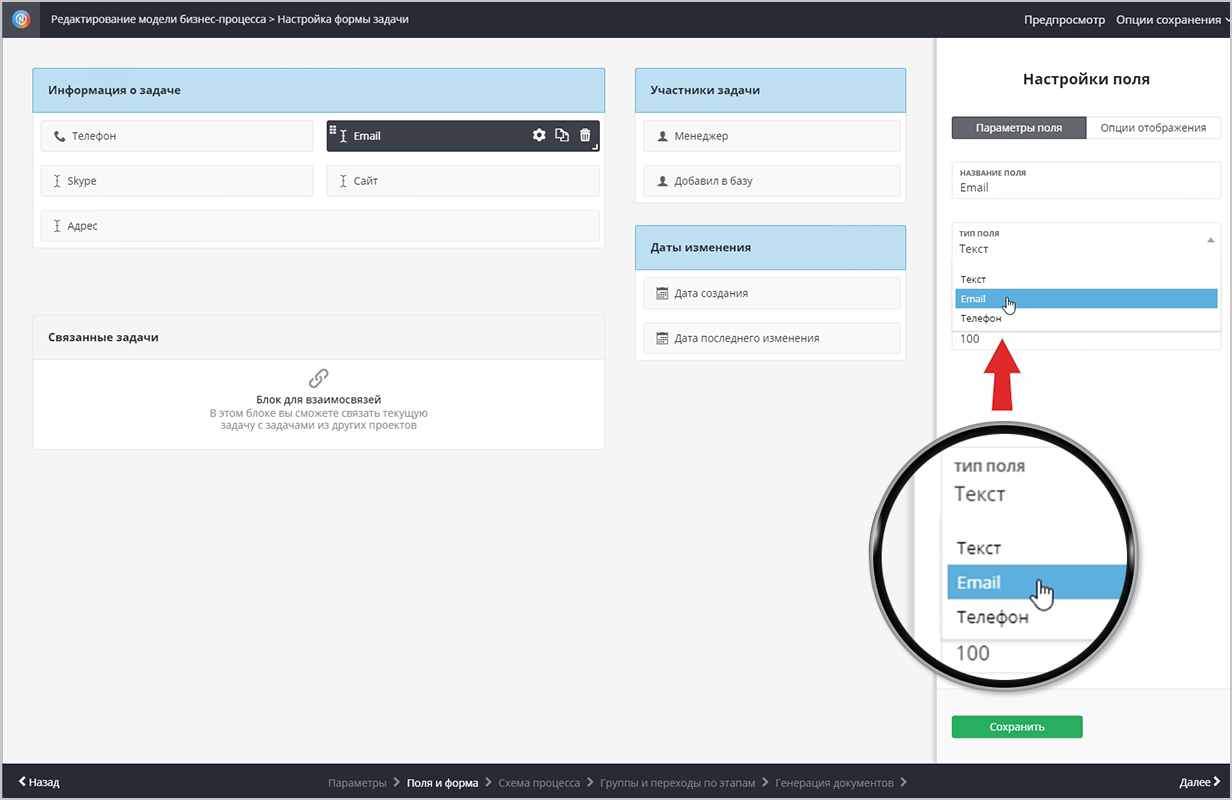
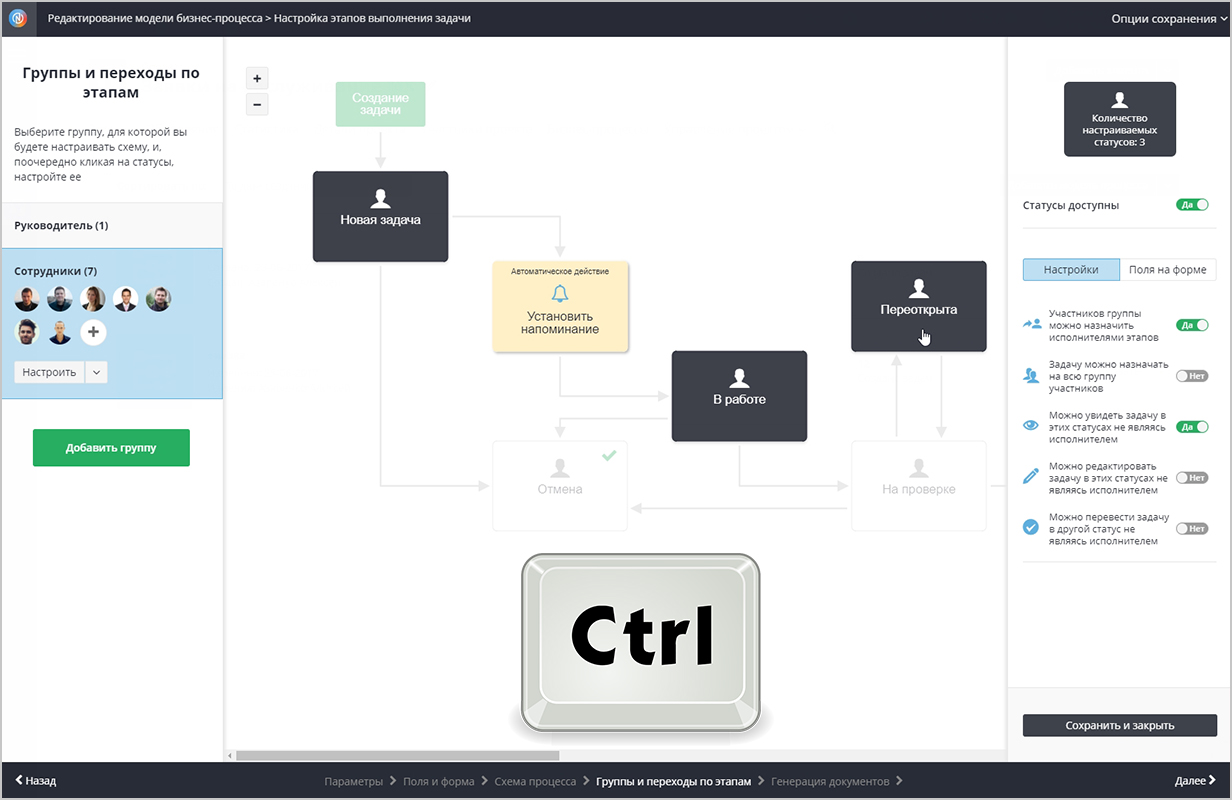
Ребята, это просто бомба!!!